PVT 곡선 작성 방법
- moldex3d
- 8월 22일
- 2분 분량
안녕하세요.
이티에스소프트입니다.
오늘 소개해드릴 Tip은
PVT 곡선 작성 방법
입니다.
아래 내용 확인해보시죠!
사출 성형 제품을 생산할 때는 실제 성형 과정을 직접 관찰하기 어려워, 대부분 최종 제품만을 통해 품질을 확인하게 됩니다. 그러나 성형 중 용융 플라스틱의 상태 변화를 이해하면, 공정 중 발생할 수 있는 문제를 보다 정확하게 파악하고 대응할 수 있습니다.
Moldex3D Studio에서는 Sensor Node의 히스토리 곡선을 통해 성형 과정에서 플라스틱이 어떻게 변화하는지 자세히 확인할 수 있습니다. 이 데이터를 활용하면 성형 문제를 더 깊이 이해할 수 있을 뿐 아니라, PVT 곡선을 통해 성형 조건을 최적화하고 개선하는 데에도 도움이 됩니다.
이번 글에서는 Moldex3D에서 PVT 곡선을 작성하는 방법을 소개해드립니다.
PVT 곡선
Moldex3D Studio에서는 다양한 위치에 배치할 수 있는 Sensor Node 기능을 제공합니다. 이를 통해 사이클 타임 내에서 데이터를 읽고, 해당 위치의 히스토리 곡선을 그릴 수 있습니다.
PVT 관련 데이터를 확인하려면, 센서 노드를 Final Check 하기 전에 미리 삽입해두어야 하며, 분석 전에 설정도 완료되어야 합니다. 이후 해석 과정에서 솔버가 센서 노드의 데이터를 전체 사이클 동안 자동으로 기록하게 되며, 사용자는 이를 기반으로 정보를 관찰하고 분석할 수 있습니다. 이 방식은 시간 기반으로 데이터를 추출하는 Probe Node와는 다른 방식입니다.
단계별 안내
Step.1: Studio에서 모델 구성 요소와 메시가 포함된 프로젝트를 준비합니다.
Step.2: PVT 정보를 측정할 위치에 포인트를 설정하고, 해당 속성을 Sensor Node로 지정합니다.

Step.3: 모델 준비와 Sensor Node 설정이 모두 완료되면, Final Check를 클릭하여 모델이 해석 준비가 되었는지 확인 뒤 전처리 과정을 마무리합니다.

Step.4: 결과(Result) 탭에서 History를 클릭한 후, 팝업 Wizard에서 원하는 해석 그룹과 성형 단계를 선택합니다.이후, 데이터 필드의 드롭다운 메뉴를 열고 해당 성형 단계의 Holding pressure를 선택한 뒤, 결과 항목에서 Specific volume을 선택합니다.

Step.5: Sensor Node를 선택하여 물성 변화를 관찰한 후, Add를 클릭하여 해당 위치의 PVT 궤적 곡선을 작성합니다. 생성된 곡선은 성형 과정 중 온도(T)에 따른 비체적(v)의 변화를 보여주며, 등압선(P)은 XY 플롯 상에 함께 표시됩니다.

참고사항 – 곡선 범례 설정 및 출력
Setting을 클릭하면 차트 제목, X축/Y축 라벨, 범례 등 다양한 설정을 탭별로 변경할 수 있습니다. XY Plot Wizard에서는 원하는 곡선을 체크한 후, 우측 하단의 출력 버튼을 클릭하여 그래프 이미지나 데이터를 생성할 수 있습니다.
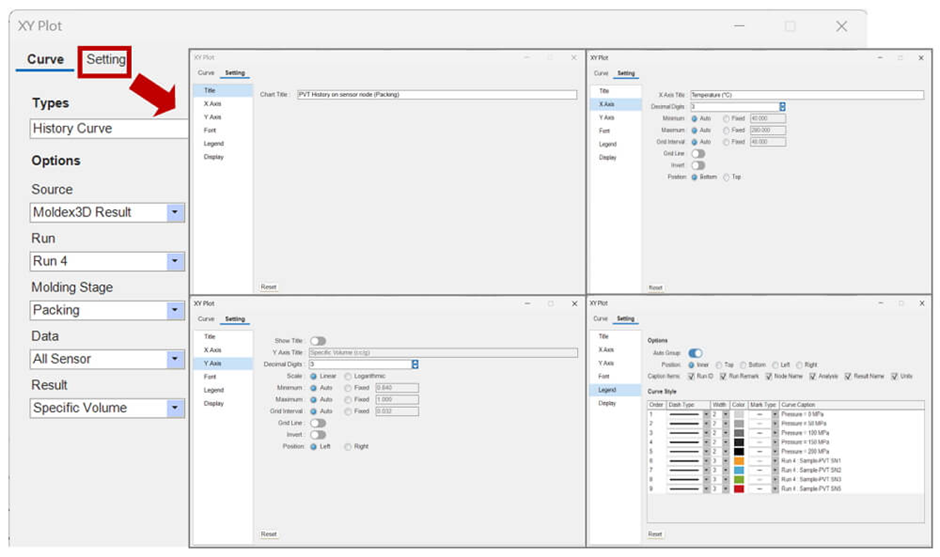


![[Tip] iSLM - Auto Launch 자동 프로젝트 생성](https://static.wixstatic.com/media/a6c64c_d81bea98de924280b0344d8755e798b7~mv2.png/v1/fill/w_564,h_364,al_c,q_85,enc_avif,quality_auto/a6c64c_d81bea98de924280b0344d8755e798b7~mv2.png)


댓글